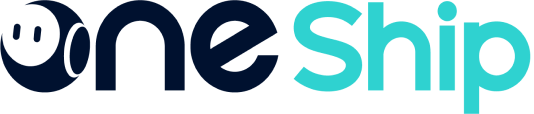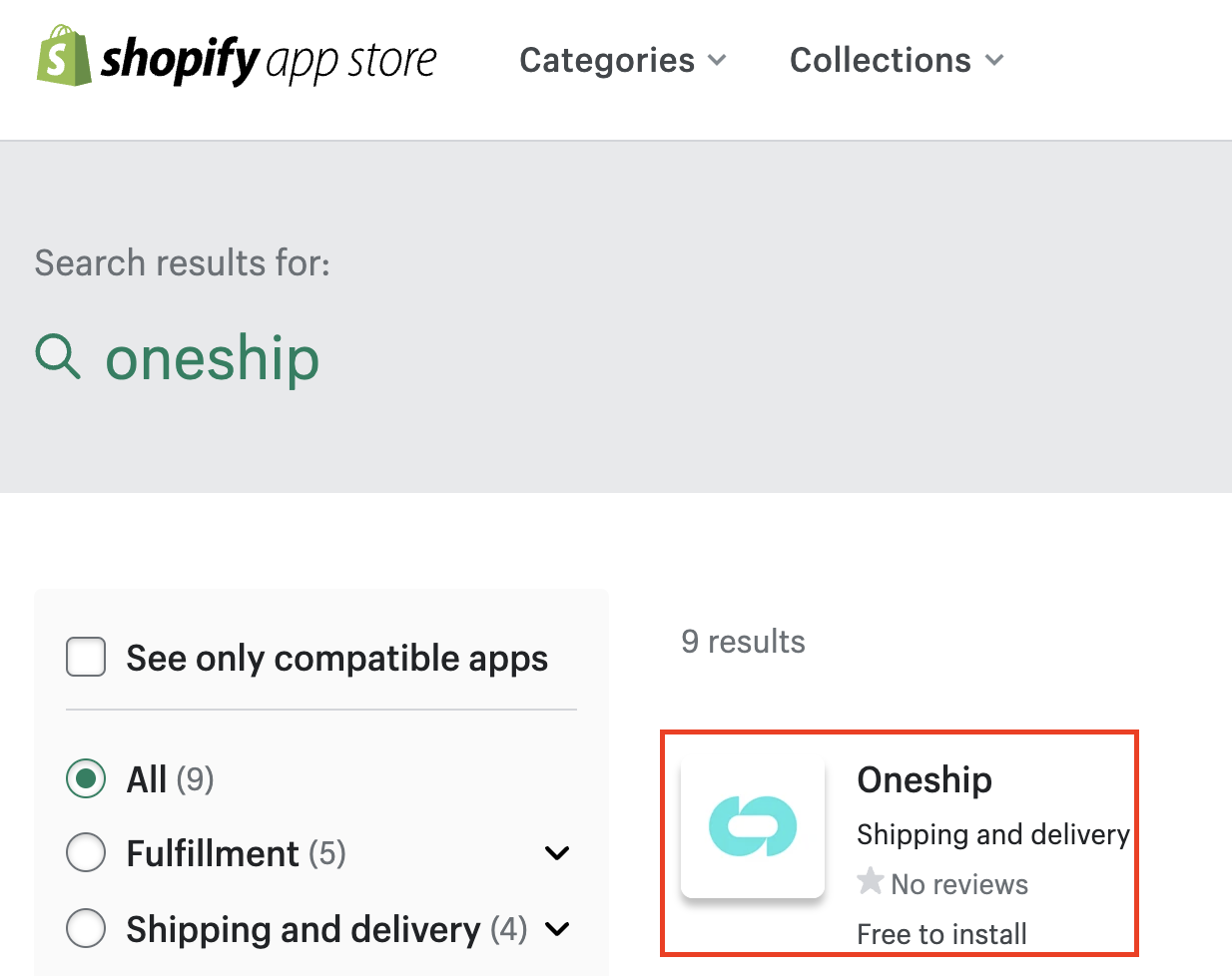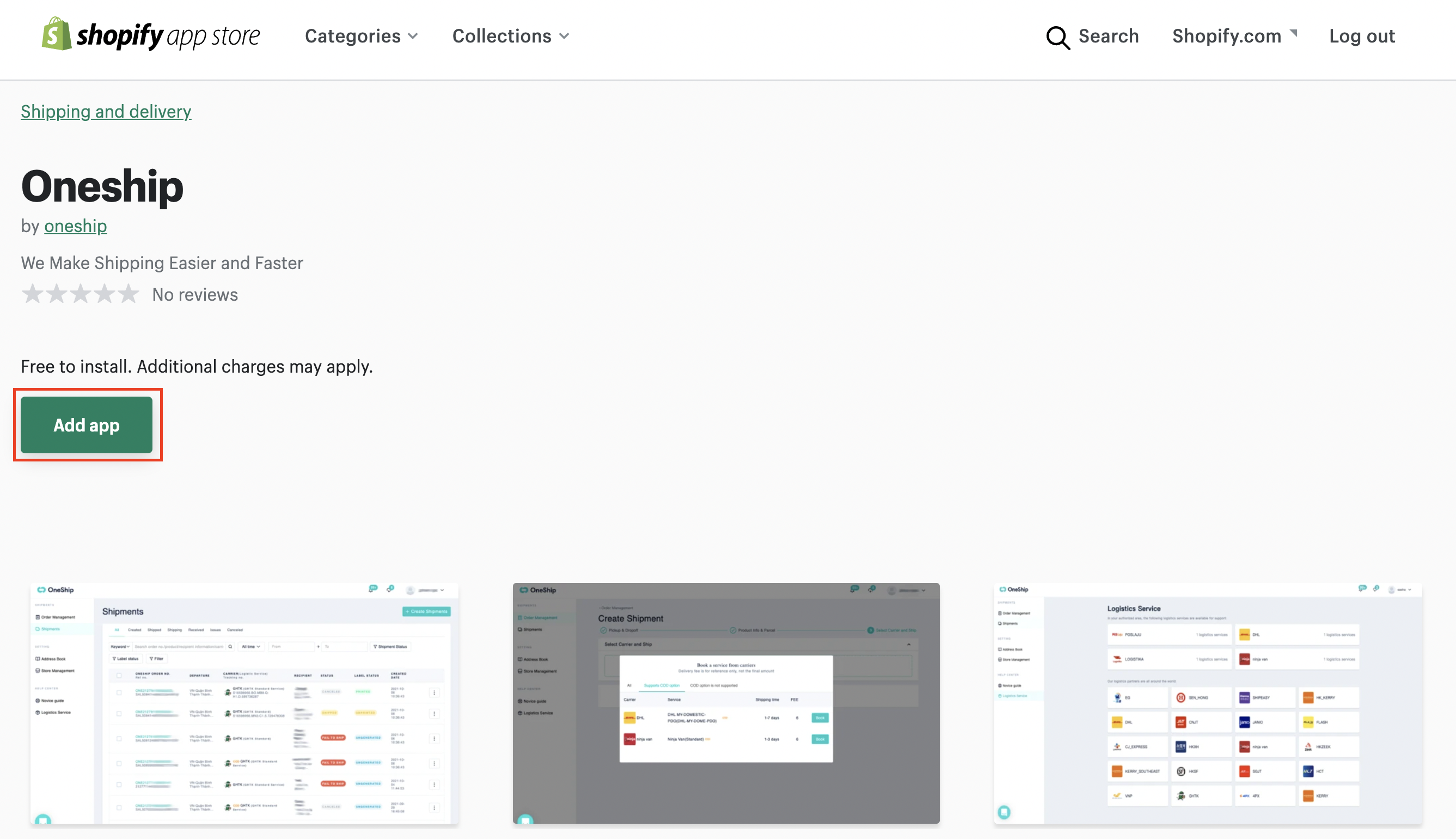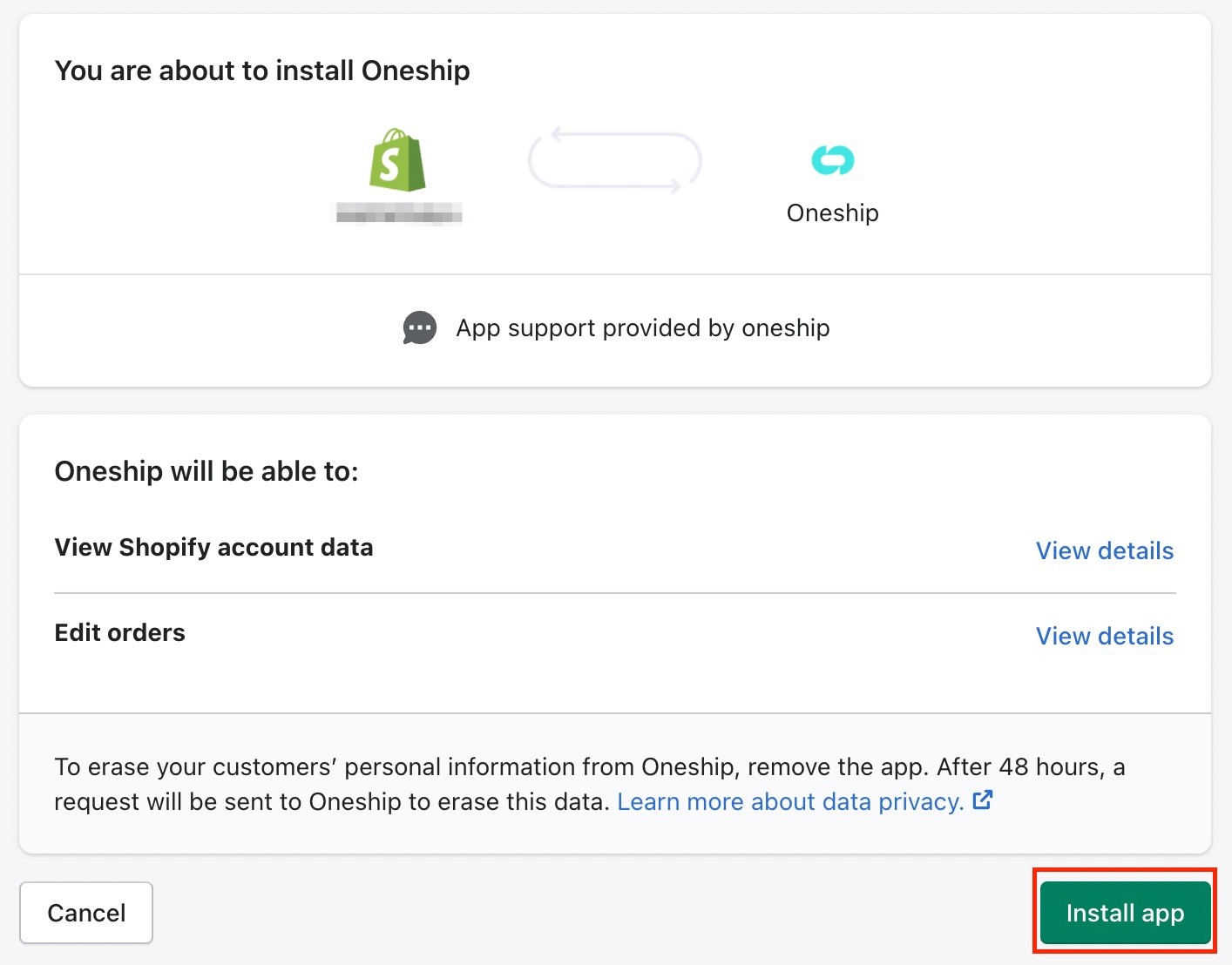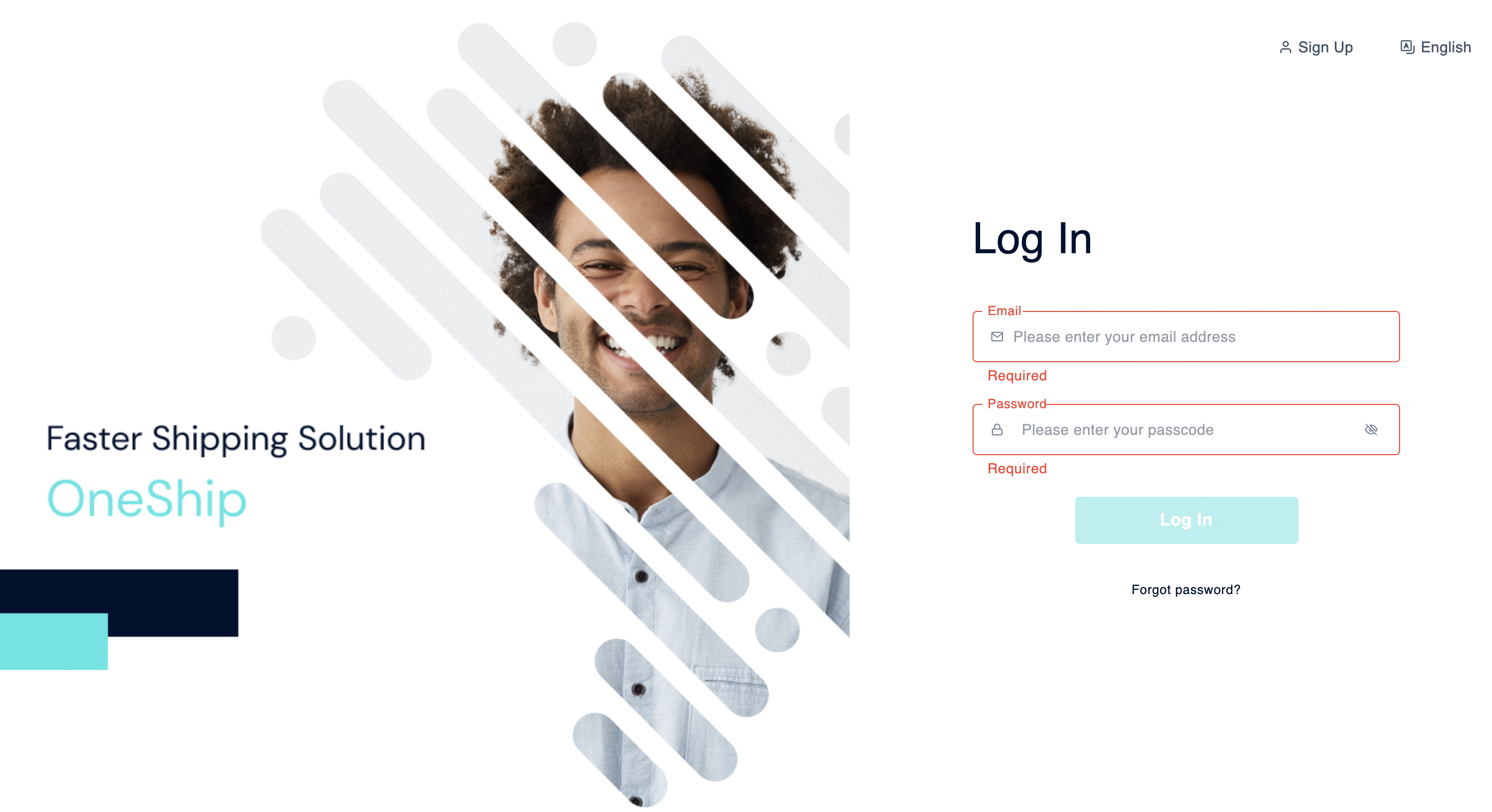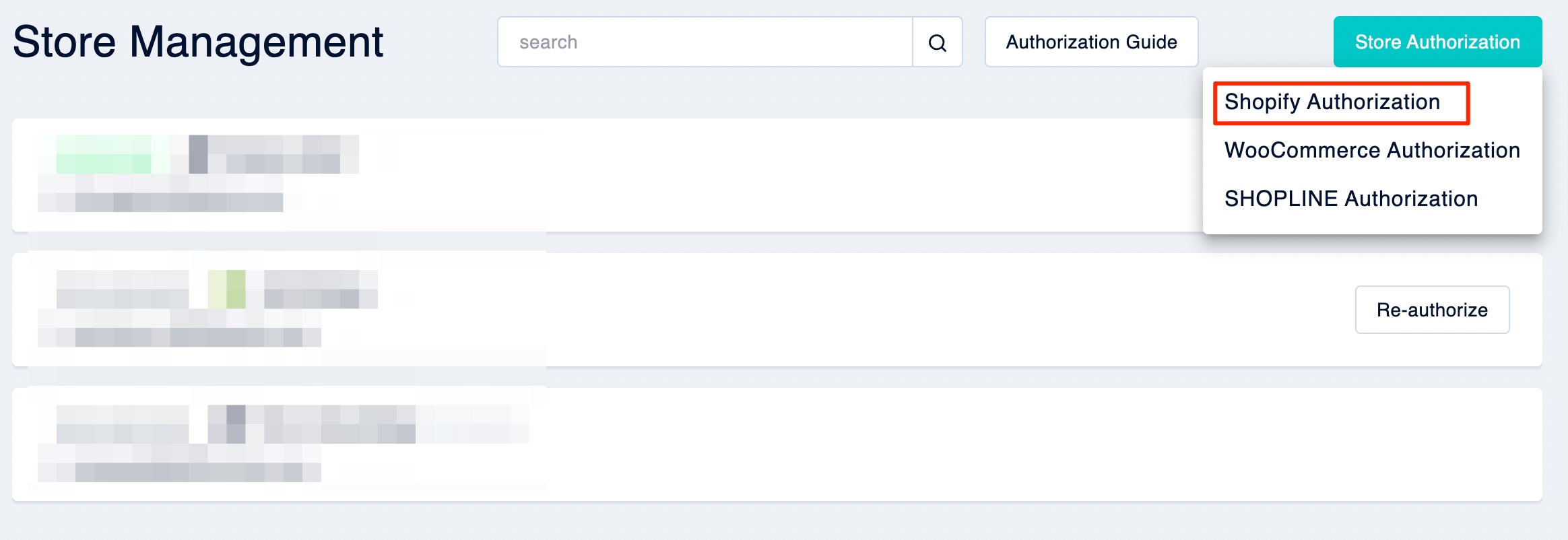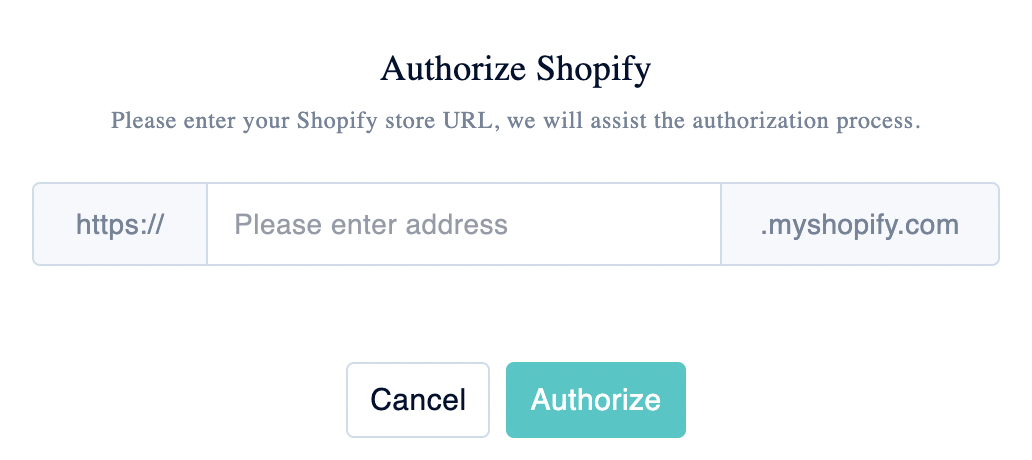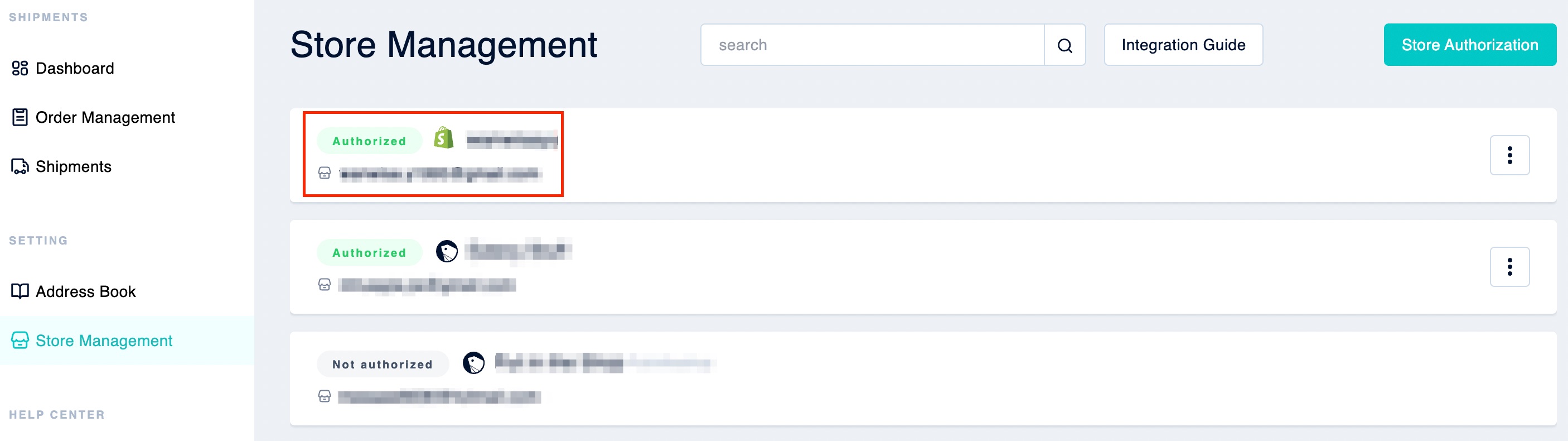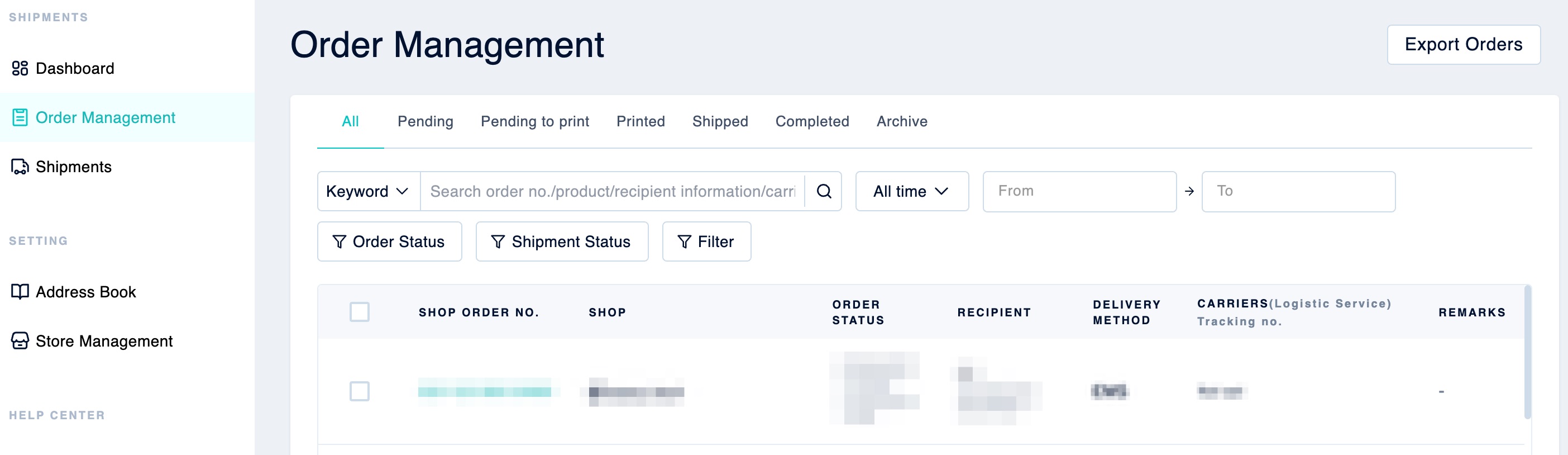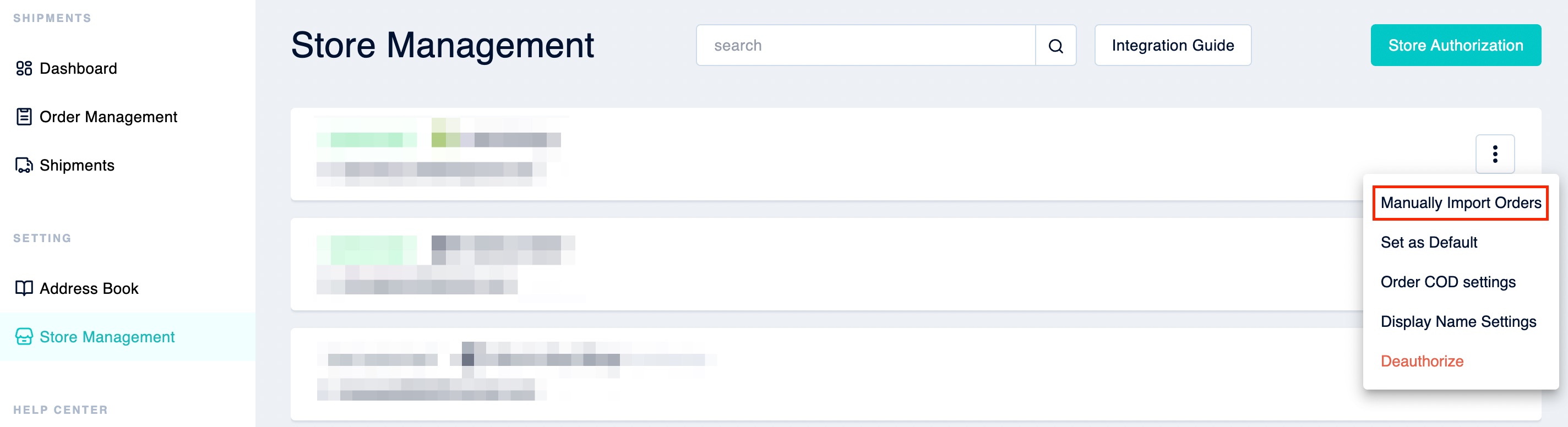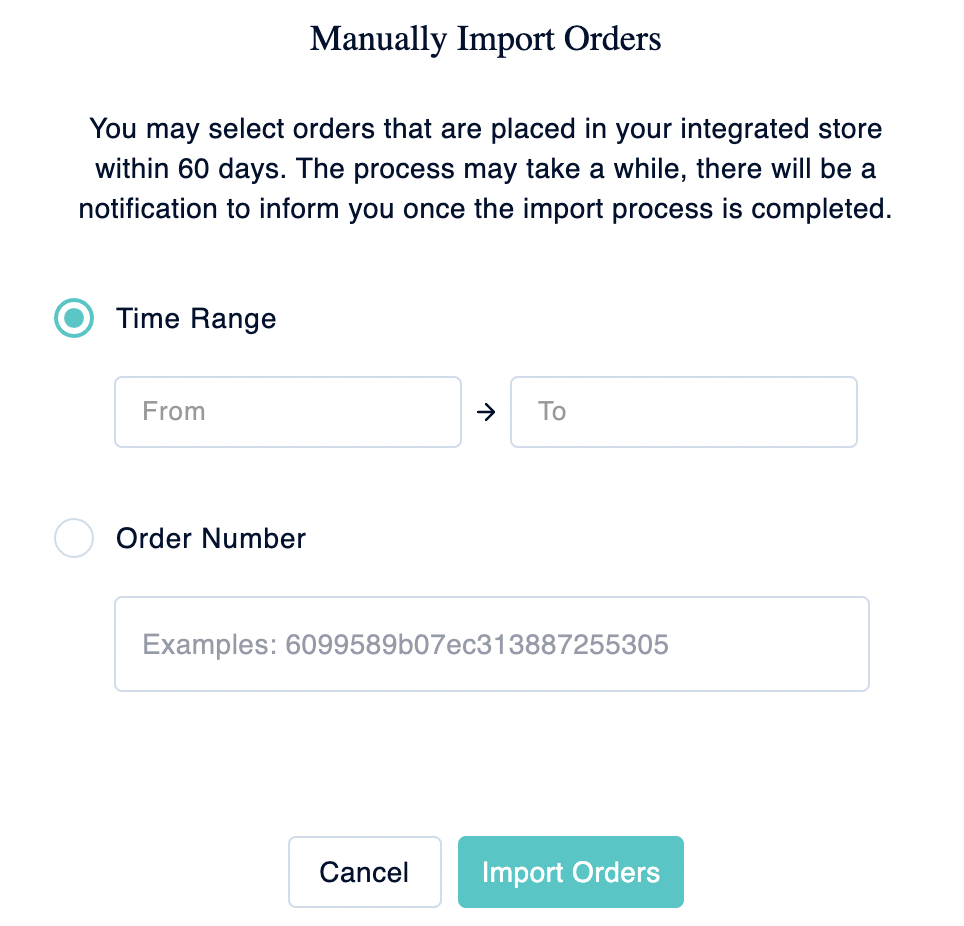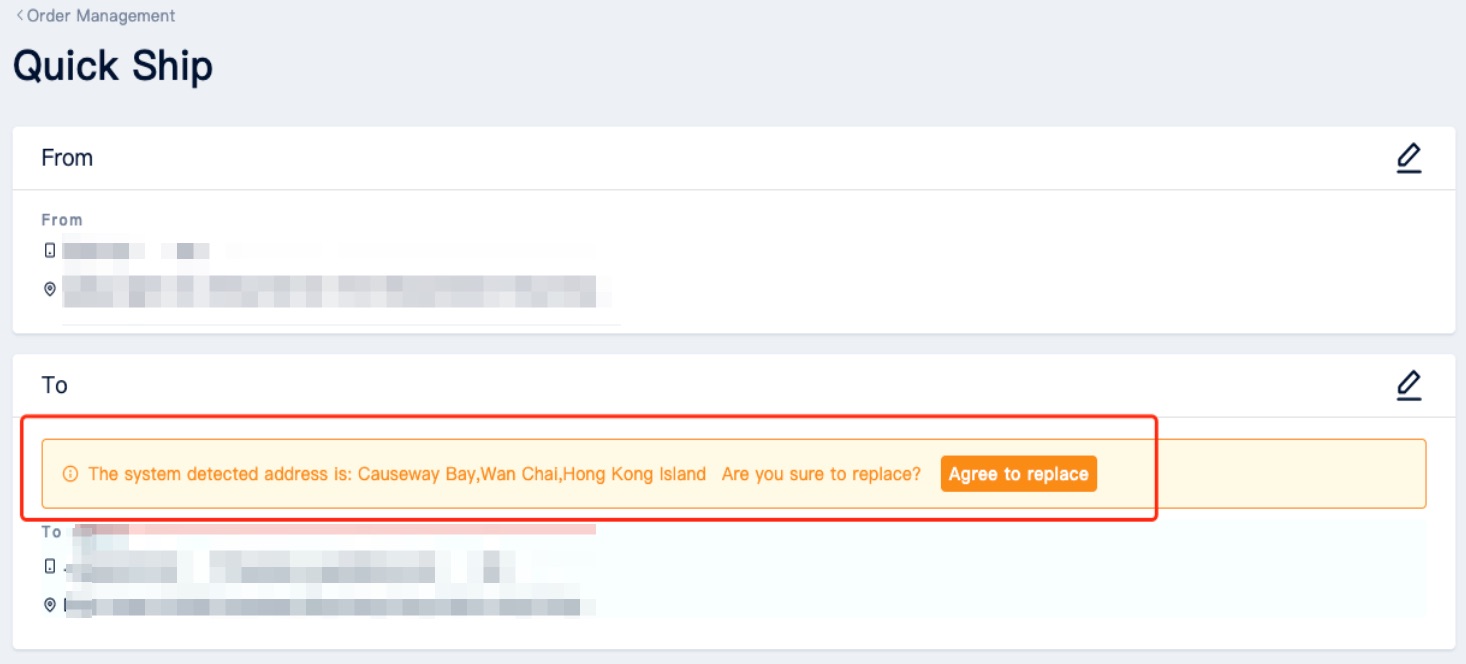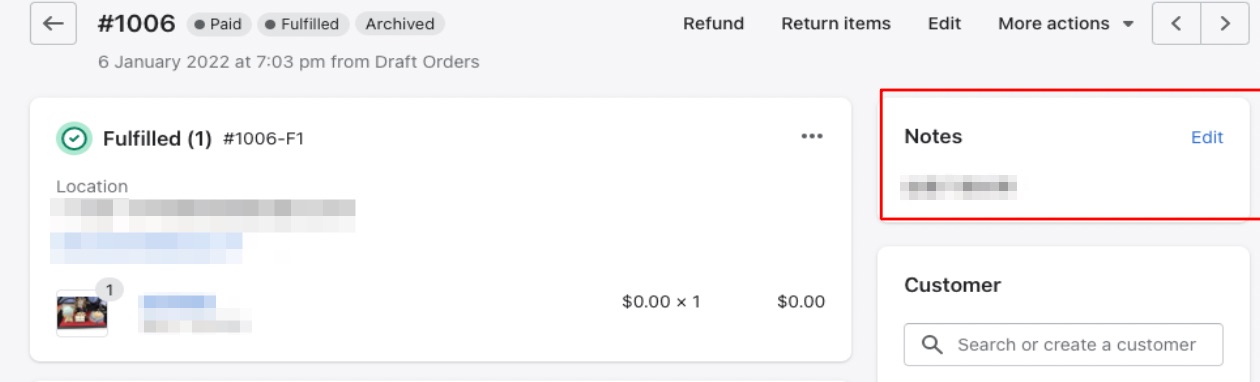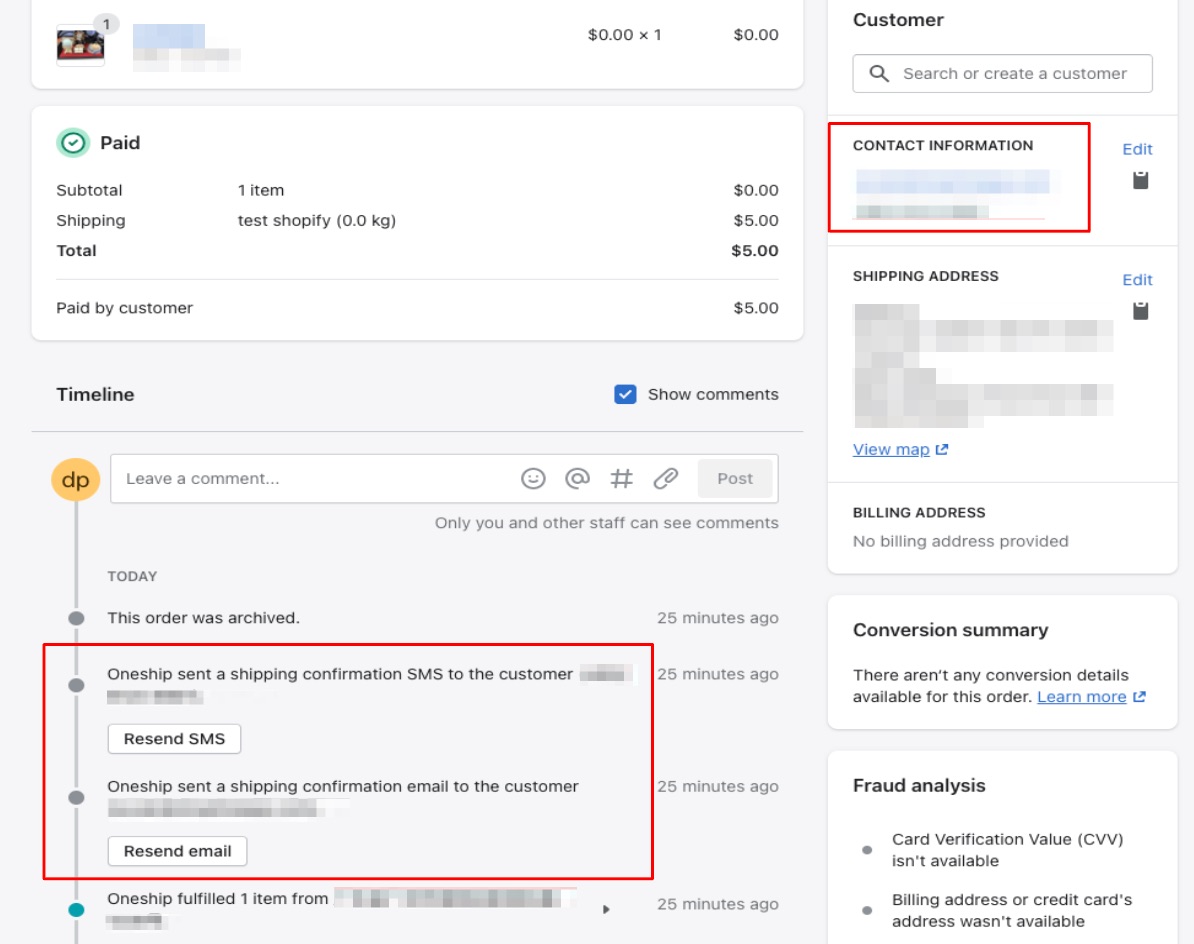OneShip致力於打通與各大電商平台的對接服務。 本文向您展示如何使用 OneShip 授權 Shopify 商店。 授權完成後,您店鋪近30天內的新訂單將自動同步至訂單管理下的OneShip賬戶。
注意:每個Shopify店鋪只能授權一個OneShip賬戶,一個OneShip賬戶可以授權多個Shopify店鋪。
有兩種方法可以將您的 Shopify 商店與 OneShip 集成:
第 1 步:將您的 Shopify 商店與 OneShip 集成
方法一:安裝OneShip應用到Shopify商店
登錄您的 Shopify 商店並轉到 [Apps] > 請搜索“OneShip”。
點擊進入 OneShip 圖標,然後點擊【添加應用】。
點擊【安裝應用】,系統會自動引導至OneShip。 請登錄(或註冊)您的 OneShip 帳戶。
方法二:將Shopify店鋪授權給OneShip賬戶
登錄您的 OneShip 並轉到“商店管理”。 請點擊【門店授權】> [Shopify 授權]。
在空白字段中輸入您的 Shopify URL,然後單擊 [授權]。
第 2 步:立即發貨!
店舖管理
將您的Shopify店鋪授權給OneShip賬戶後,您可以點擊“店舖管理”設置您的店鋪顯示名稱、貨到付款、默認地址,以及手動導入訂單。
詳細信息請參考:店舖管理
訂單管理
來自授權商店的所有訂單將自動同步到訂單管理,供您執行發貨。 此外,還有幾個過濾器可用於過濾出特定訂單以供後續處理。
詳細信息請參考:訂單管理說明</a >
A. 訂單同步
只有過去 30 天(實時)內的 Shopify 訂單才會自動同步到 OneShip。
對於其他訂單,您可以在“門店管理”中手動導入訂單。 請點擊店鋪右側三點設置按鈕手動導入訂單,您可以輸入時間範圍或訂單號。
注意:請使用 Shopify 4 位數訂單 ID,例如 1001(刪除#)。
<強>B. Shopify 履行狀態
請在 OneShip 中查看相應的 Shopify 的履行狀態,如下表:
<表格邊框=”1″>
<正文>
場景ShopifyOneShip 訂單管理履行狀態訂單狀態交付狀態已生成 Shopify 訂單,但尚未創建發貨。未完成生成待發貨貨件已創建/正在運輸/已完成已完成完成已發貨/已收到
</表>
C. 替換收件人地址
Shopify 的收件人地址規則與 OneShip 在馬來西亞和香港的收件人地址規則不同。 您可以選擇
- 繼續使用 Shopify 地址並忽略彈出提醒。
- 點擊【同意更換】,根據OneShip規則調整收件人地址。
<強>D. 備註
Shopify 備註目前還不同步到 OneShip 備註。
E. 電子郵件和短信通知
一旦訂單在 OneShip 中發貨,Shopify 電子郵件和短信通知將自動發送到[聯繫信息]。
注意:聯繫方式可能與[收貨地址]下的收件人信息相同或不同,取決於客戶在下訂單時填寫信息的方式。</span >